Trong thời đại số, chiếc điện thoại thông minh của chúng ta lưu trữ vô số thông tin cá nhân, từ tin nhắn, hình ảnh cho đến chi tiết tài khoản ngân hàng. Vì lẽ đó, việc đảm bảo an toàn cho chiếc điện thoại Android là ưu tiên hàng đầu, giúp bảo vệ dữ liệu và sự riêng tư của bạn. Với vai trò là một chuyên gia công nghệ tại thuthuatonline.net, tôi sẽ chia sẻ 10 cách hiệu quả giúp bạn nâng cao bảo mật cho điện thoại Android của mình.
Tránh Kết Nối Mạng Wi-Fi Công Cộng Kém An Toàn
Mạng Wi-Fi công cộng tại quán cà phê hay sân bay thường miễn phí và tiện lợi, nhưng chúng lại thiếu mã hóa, tạo cơ hội cho tin tặc dễ dàng chặn bắt dữ liệu của bạn. Do đó, tôi luôn hạn chế sử dụng chúng hết mức có thể. Nếu cần truy cập internet khi đang di chuyển, tôi ưu tiên dùng dữ liệu di động, dù có thể phải trả phí. Tuy nhiên, trong những trường hợp bắt buộc phải sử dụng Wi-Fi công cộng, tôi luôn kết nối thông qua VPN (Mạng riêng ảo) để mã hóa dữ liệu. Điều này giúp ẩn địa chỉ IP của tôi và tăng cường bảo mật, giảm thiểu rủi ro bị tấn công.
Thường Xuyên Kiểm Tra và Quản Lý Quyền Ứng Dụng
Khi cài đặt ứng dụng hoặc trò chơi lần đầu, đôi khi chúng ta vội vàng cấp quyền truy cập mà không suy nghĩ kỹ. Với số lượng ứng dụng cài đặt trên điện thoại ngày càng nhiều, rất dễ quên đi những quyền đã cấp. Vì vậy, tôi tự đặt ra nguyên tắc định kỳ kiểm tra lại các quyền truy cập của ứng dụng.
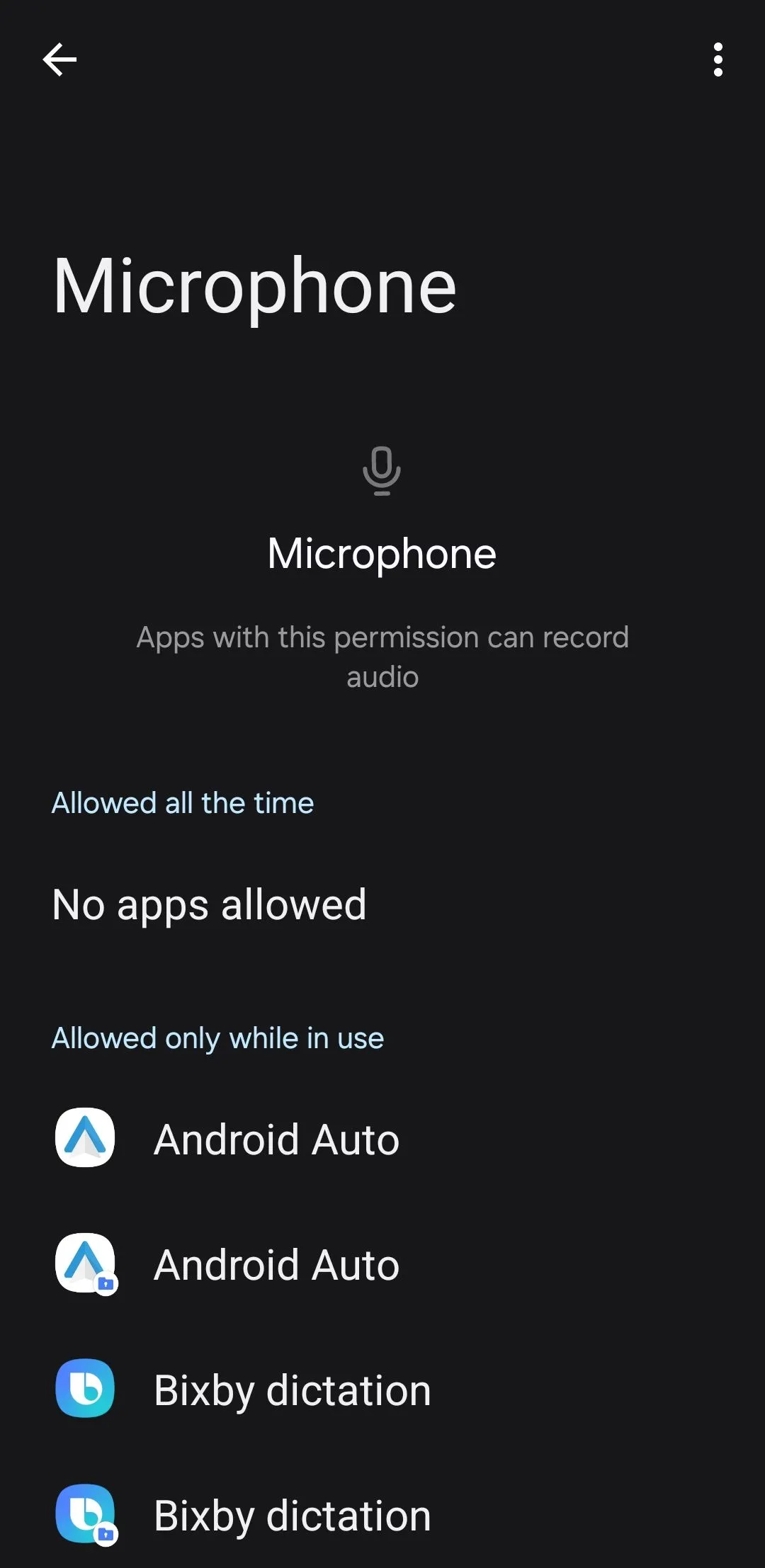 Menu cấp quyền micro trên Android
Menu cấp quyền micro trên Android
Chẳng hạn, tôi thường xuyên kiểm tra ứng dụng nào có quyền truy cập vị trí, camera hoặc micro của mình. Việc kiểm soát chặt chẽ các quyền này giúp ngăn chặn những ứng dụng không mong muốn thu thập dữ liệu nhiều hơn mức cần thiết, từ đó bảo vệ sự riêng tư cá nhân.
Luôn Bật Tính Năng “Tìm Thiết Bị” (Find My Device)
“Tìm Thiết Bị” là một trong những tính năng quan trọng nhất trên Android, cho phép bạn theo dõi vị trí điện thoại trên bản đồ và đổ chuông để tìm kiếm dễ dàng. Trong trường hợp không may điện thoại bị mất cắp, tôi có thể khóa thiết bị từ xa và xóa sạch dữ liệu để đảm bảo thông tin cá nhân được an toàn tuyệt đối. Mặc dù điện thoại của tôi được bảo vệ bằng mật khẩu màn hình khóa mạnh, “Tìm Thiết Bị” mang lại sự yên tâm cần thiết, giúp tôi tin rằng dữ liệu của mình sẽ an toàn bất kể điều gì xảy ra với thiết bị.
Kích Hoạt Khóa Chống Trộm và Khóa Ngoại Tuyến
Một trong những nỗi sợ lớn nhất của tôi khi đến những thành phố mới hoặc khu vực xa lạ là bị giật mất điện thoại. May mắn thay, tính năng Khóa phát hiện trộm cắp của Google giúp xua tan nỗi lo này. Khi được bật, nó sử dụng cảm biến và AI để phát hiện các chuyển động cho thấy ai đó có thể đang giật điện thoại và bỏ chạy. Nếu phát hiện bất kỳ hoạt động đáng ngờ nào, thiết bị sẽ khóa lại ngay lập tức.
Bên cạnh đó, tôi cũng luôn bật tính năng “Khóa Ngoại Tuyến”. Tính năng này phát hiện các dấu hiệu như ngắt kết nối internet kéo dài hoặc cố gắng mở khóa điện thoại thất bại nhiều lần. Nếu nhận thấy bất kỳ kiểu hành vi bất thường nào, nó sẽ tự động khóa thiết bị của bạn để bảo vệ dữ liệu.
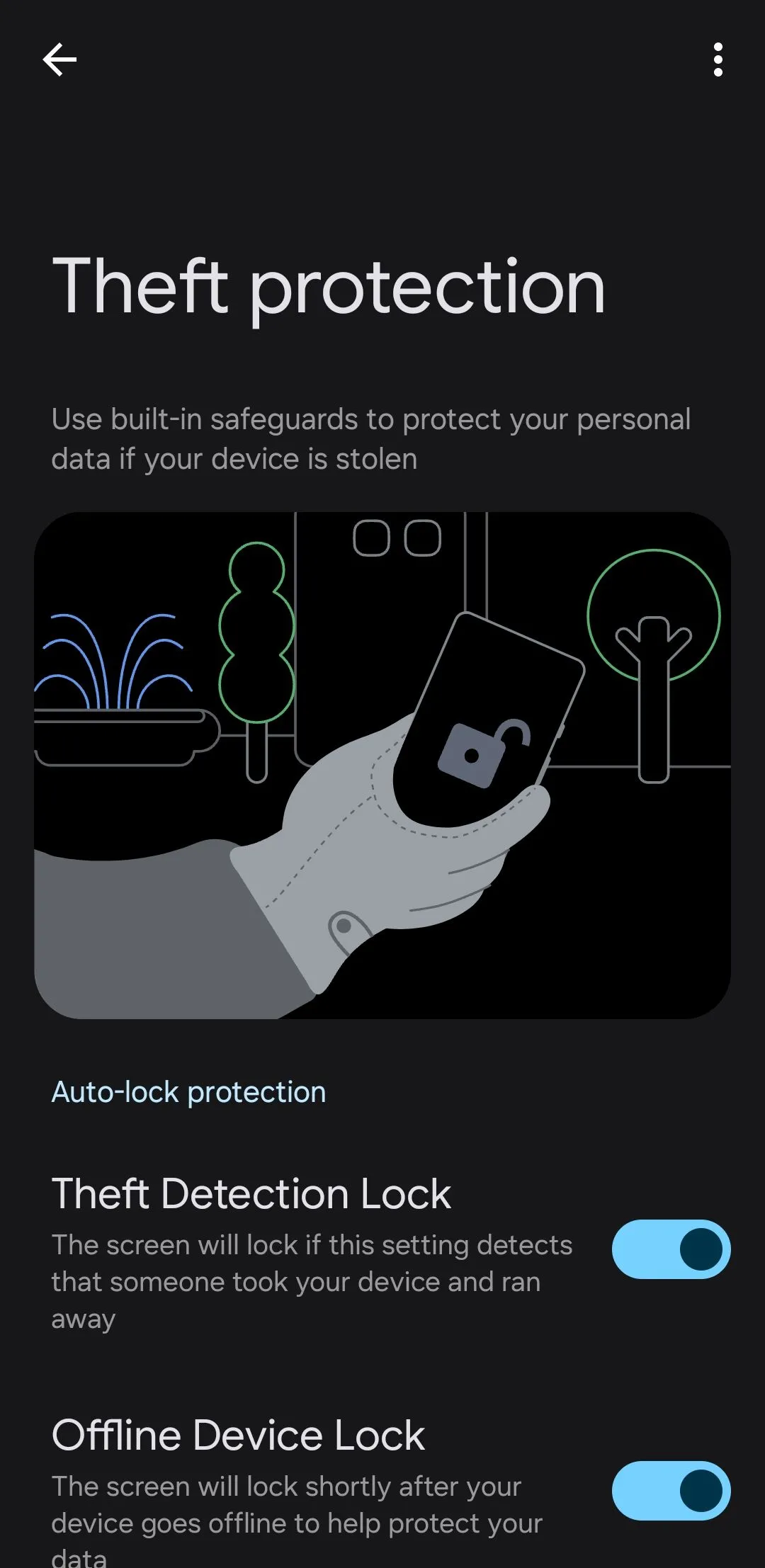 Tính năng bảo vệ chống trộm trên Android
Tính năng bảo vệ chống trộm trên Android
Tắt Truy Cập Cài Đặt Nhanh Trên Màn Hình Khóa
Một biện pháp khác tôi áp dụng để giữ điện thoại an toàn là tắt quyền truy cập vào Cài đặt nhanh (Quick Settings) trên màn hình khóa. Bằng cách này, tôi đảm bảo rằng không ai có thể can thiệp vào các tính năng thiết yếu như bật chế độ máy bay hoặc tắt dữ liệu di động và dịch vụ định vị, ngay cả khi họ cầm được thiết bị của tôi. Điều này đặc biệt quan trọng trong trường hợp tôi vô tình làm thất lạc điện thoại và nó rơi vào tay kẻ xấu.
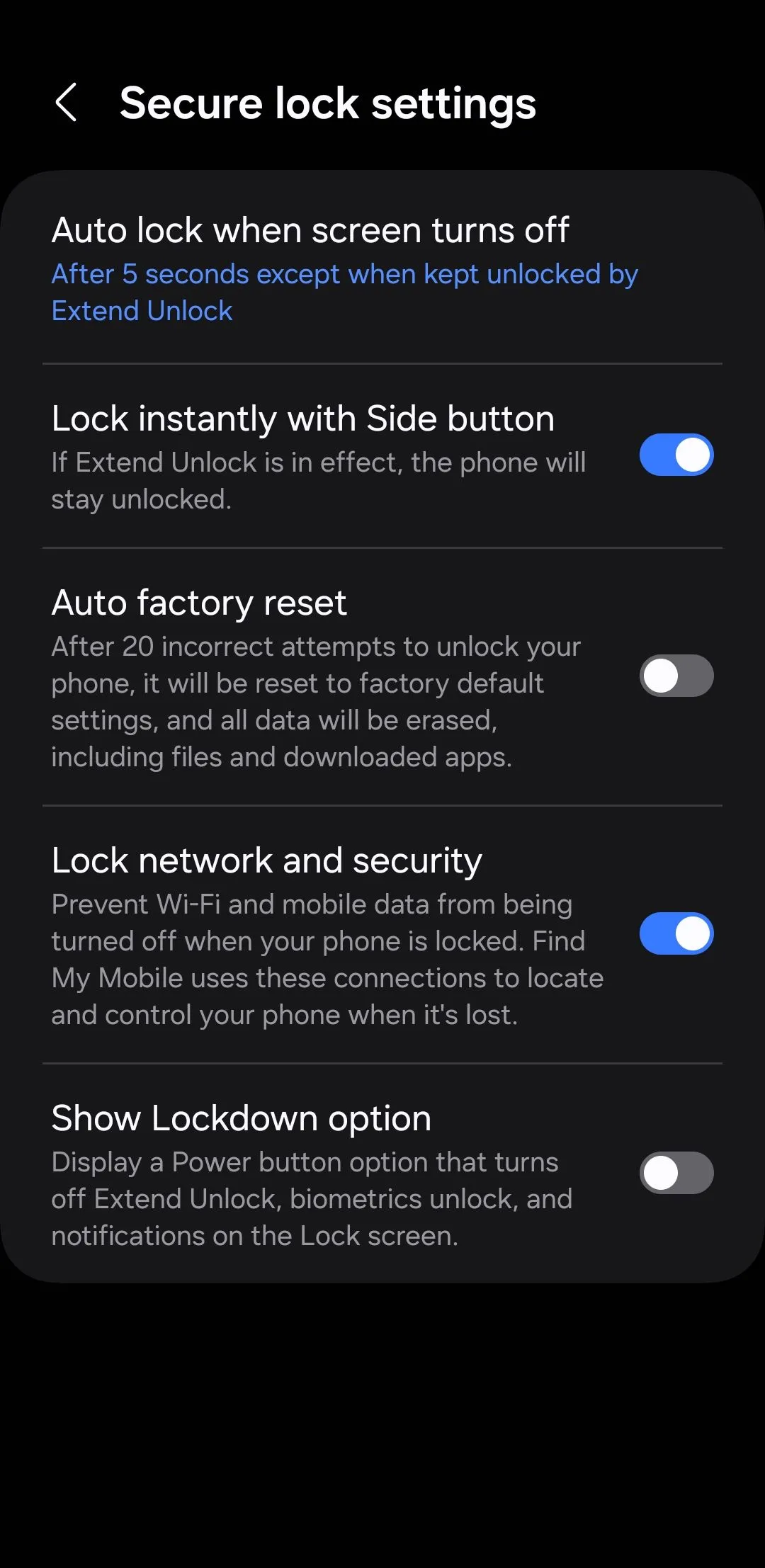 Menu cài đặt khóa bảo mật trên Android
Menu cài đặt khóa bảo mật trên Android
Luôn Sử Dụng Chế Độ Duyệt Web An Toàn
Trong thời gian rảnh rỗi, tôi thường dành thời gian đọc các bài viết và duyệt web nói chung trên trình duyệt yêu thích của mình – Google Chrome. Để bảo vệ điện thoại Android khỏi các trang web độc hại và tải xuống nguy hiểm, tôi luôn bật chế độ Duyệt An Toàn (Safe Browsing). Tính năng này bảo vệ tôi khỏi các nỗ lực lừa đảo (phishing) và các trang web có thể gây hại cho thiết bị của tôi. Mặc định, tính năng Duyệt An Toàn của Chrome được đặt ở chế độ Bảo vệ tiêu chuẩn. Tuy nhiên, tôi thích để nó ở chế độ Bảo vệ nâng cao để đạt được mức độ bảo vệ tối đa.
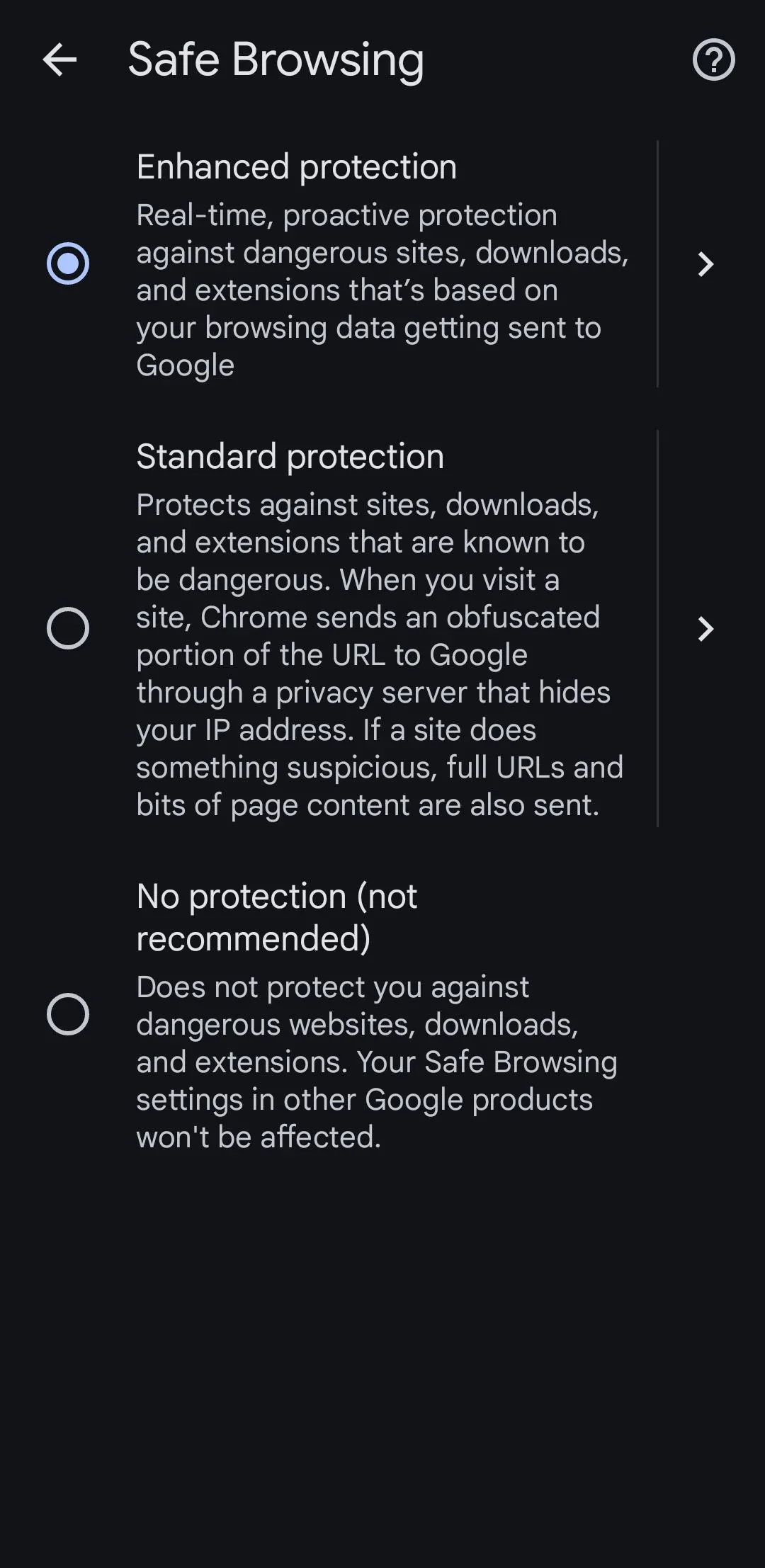 Tùy chọn bảo vệ nâng cao được chọn trong Chrome cho Android
Tùy chọn bảo vệ nâng cao được chọn trong Chrome cho Android
Tránh Xa Các Liên Kết và Tệp Đính Kèm Đáng Nghi
Thói quen đơn giản này, không nhấp vào các liên kết đáng ngờ và không mở các tệp đính kèm ngẫu nhiên, đã cứu tôi khỏi những tình huống nguy hiểm tiềm tàng vô số lần. Dù là trong email, tin nhắn văn bản hay thậm chí là một bài đăng trên mạng xã hội, tôi luôn thận trọng trước khi nhấp vào bất cứ thứ gì không quen thuộc. Tôi chú ý đến thông tin chi tiết của người gửi và tìm kiếm các dấu hiệu bất thường, chẳng hạn như lỗi chính tả hoặc URL đáng ngờ. Những lỗi này thường là dấu hiệu của các nỗ lực lừa đảo hoặc lừa đảo trực tuyến. Như câu nói, nếu cái gì đó có vẻ quá tốt để là sự thật, thì thường là không phải. Vì lý do này, tôi luôn tránh các tệp đính kèm và liên kết đáng ngờ trừ khi tôi hoàn toàn chắc chắn về nguồn gốc của chúng.
Thường Xuyên Quét Điện Thoại Tìm Mã Độc
Mặc dù tôi rất thận trọng về những gì mình tải xuống, nhưng vẫn luôn có nguy cơ một thứ gì đó có thể lọt qua. Đó là lý do tại sao tôi thường xuyên quét điện thoại Android của mình, giống như với máy tính cá nhân. Các lần quét này giúp phát hiện các mối đe dọa ẩn hoặc ứng dụng có thể không được gắn cờ ngay lập tức. Cách tiếp cận chủ động này không chỉ giúp tôi phát hiện sớm các vấn đề tiềm ẩn mà còn giữ cho điện thoại hoạt động trơn tru và an toàn.
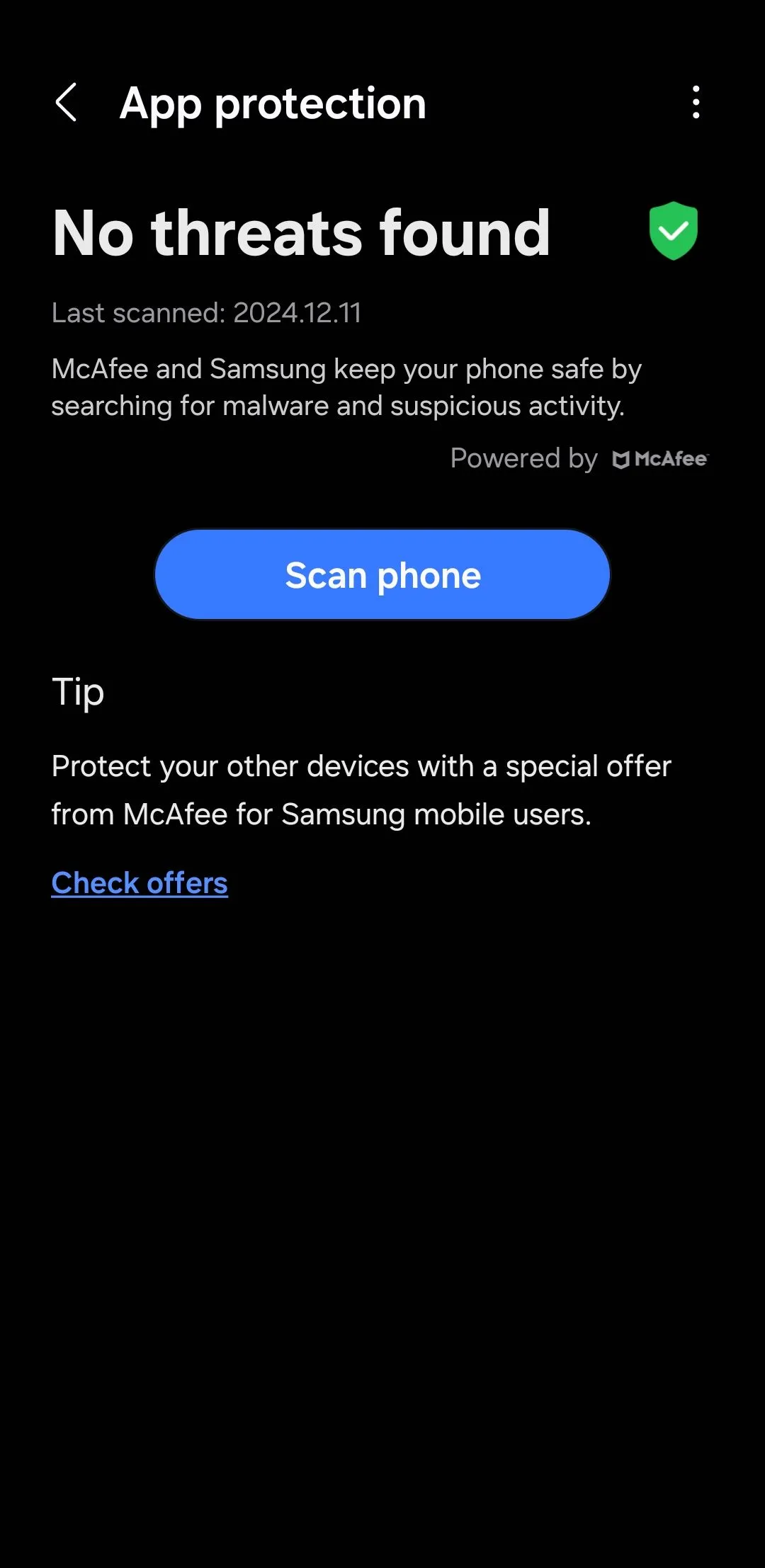 Tùy chọn quét điện thoại trên Android
Tùy chọn quét điện thoại trên Android
Bảo Mật Sử Dụng NFC Với Yêu Cầu Mở Khóa Thiết Bị
NFC (Giao tiếp trường gần) đã mang lại rất nhiều tiện lợi cho cuộc sống hàng ngày của tôi bằng cách cho phép tôi thực hiện thanh toán nhanh chóng, ngay cả khi không cần mở khóa điện thoại. Tuy nhiên, để đảm bảo an toàn, tôi luôn bật tùy chọn Yêu cầu mở khóa thiết bị cho NFC trên điện thoại Android của mình. Điều này đảm bảo rằng không ai có thể truy cập các tính năng NFC của tôi nếu không mở khóa thiết bị trước.
Chỉ Tải Ứng Dụng Từ Play Store và Dùng Google Play Protect
Không giống như iPhone, Android cho phép cài đặt ứng dụng từ các nguồn bên ngoài (sideload) một cách dễ dàng. Mặc dù việc thử các ứng dụng từ nguồn bên thứ ba có thể hấp dẫn, nhưng rủi ro thường không đáng để mạo hiểm. Thay vào đó, tôi ưu tiên sử dụng Google Play Store, nơi Google kiểm duyệt cẩn thận tất cả các ứng dụng về bảo mật và tuân thủ. Ngoài ra, tôi cũng luôn bật Google Play Protect trên điện thoại của mình. Tính năng bảo mật này thường xuyên quét các ứng dụng đã cài đặt và thiết bị của tôi để tìm bất kỳ hành vi độc hại nào. Nếu phát hiện bất kỳ rủi ro bảo mật nào, nó sẽ thông báo kịp thời để tôi có thể thực hiện hành động cần thiết.
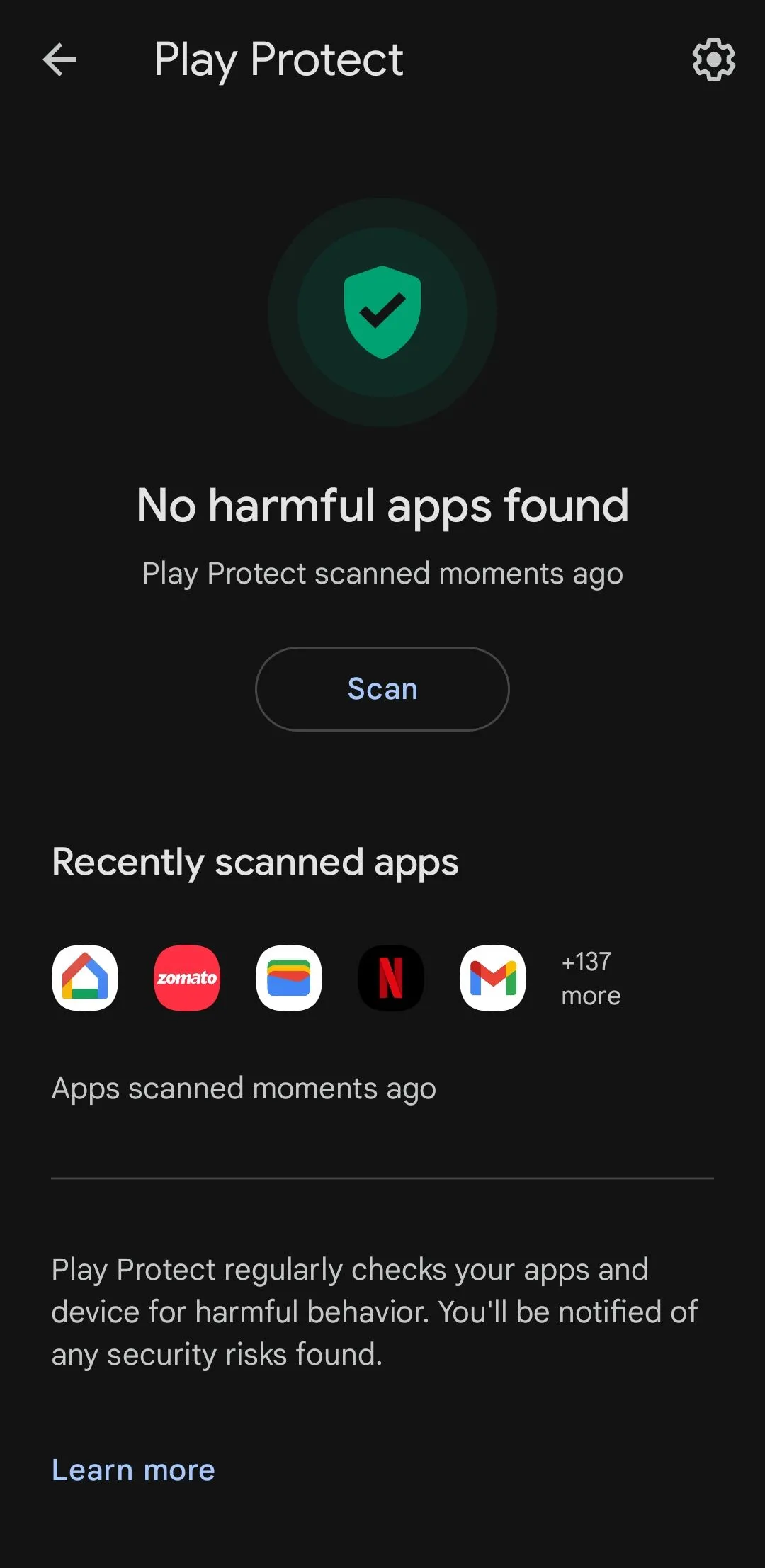 Kết quả quét của Google Play Protect trên Android
Kết quả quét của Google Play Protect trên Android
Bằng cách áp dụng 10 mẹo bảo mật này, bạn có thể tự tin hơn khi sử dụng điện thoại Android của mình, giảm thiểu rủi ro bị mất dữ liệu hoặc bị tấn công mạng. An toàn thông tin trên điện thoại di động không chỉ là vấn đề kỹ thuật mà còn là thói quen sử dụng hàng ngày. Hãy biến chúng thành một phần không thể thiếu trong cách bạn tương tác với chiếc điện thoại thông minh của mình.
Bạn có những mẹo bảo mật điện thoại Android nào khác muốn chia sẻ không? Hãy để lại bình luận bên dưới nhé!

